Namestitev Windows 10 Creators Update (posodobitev za oblikovalce)

- 3095
- 115
- Omar Watsica
Microsoft je izdal naslednjo veliko posodobitev sistema Windows 10 (posodobitev za oblikovalce, Creators Update, različica 1703 sklop 15063) 5. aprila 2017 in samodejna posodobitev prek centra za posodobitev se bo začela 11. aprila. Če želite že zdaj, lahko posodobljeno različico sistema Windows 10 namestite na več načinov ali počakate na samodejno prejem različice 1703 (lahko traja tedne).
UPDATE (oktober 2017): Če vas zanimajo Windows 10 različice 1709, informacije o namestitvi tukaj: Kako namestiti posodobitev Windows 10 Fall Creators Update.
Ta članek vključuje informacije o posodobitvi posodobitve Windows 10 Creators v kontekstu namestitve posodobitve s pomočjo pripomočka za posodobitev Assistant, iz izvirnih slik ISO in prek centra za posodobitev ter ne novih zmogljivosti in funkcij.
- Priprava na namestitev posodobitve
- Namestite Creators Update v asistent za posodobitev (asistent za posodobitev)
- Namestitev prek centra za posodobitev sistema Windows 10
- Kako prenesti ISO Windows 10 1703 Creators posodobiti in namestiti iz njega
Opomba: Za namestitev posodobitve z opisanimi metodami je treba, da imate licenčno različico sistema Windows 10 (vključno z digitalno licenco, ključ izdelka, kot prej, ni potrebno). Prepričajte se tudi, da je na sistemskem delu diska prostega prostora (20-30 GB).
Priprava na namestitev posodobitve
Preden namestite posodobitev posodobitve Windows 10 Creators, je morda smiselno izvesti naslednja dejanja, tako da vas morebitne težave s posodobitvijo ne bodo presenetile:
- Ustvarite nakladalni bliskovni pogon s trenutno različico sistema, ki ga lahko uporabite tudi kot disk (Windows 10 Recovery Disk.
- Ustvarite varnostno kopijo nameščenih gonilnikov.
- Ustvarite varnostno kopijo Windows 10.
- Če je mogoče, shranite kopijo pomembnih podatkov o zunanjih pogonih ali v razdelku, ki ni sistema trdega diska.
- Odstranite protivirusne izdelke tretjih oseb, dokler posodobitev ne bo končana (zgodi se, da povzročajo težave z internetom, in drugi, če so med posodobitvijo prisotni v sistemu).
- Če je mogoče, očistite disk nepotrebnih datotek (mesto na sistemskem delu diska pri posodabljanju ne bo odveč) in izbrišite programe, ki jih že dolgo niste uporabljali.
In še ena pomembna točka: Upoštevajte, da lahko namestitev posodobitve, zlasti na počasnem prenosnem računalniku ali računalniku, traja dolge ure (v nekaterih primerih je lahko 3 ure ali 8-10 z gumbom za vklop, pa tudi začnite, če prenosni računalnik ni povezan z omrežjem ali pa pol dneva niste pripravljeni ostati brez računalnika.
Kako ročno posodobiti (z uporabo asistenta za posodobitev)
Še pred izstopom ob prenosu je Microsoft v svojem blogu poročal, da bodo uporabniki, ki želijo posodobiti svoj sistem na posodobitev Windows 10 Creators, prej kot začetek svoje distribucije prek centra posodobitev, to lahko storili z začetkom posodobitve s pomočjo " Pomočnik za posodobitev pomočnika projekta "(asistent za posodobitev).
Od 5. aprila 2017 je asistent za posodobitev že na voljo na strani https: // www.Microsoft.Com/ru-ruftware-download/windows10/by gumb "Posodobi zdaj".
Postopek namestitve posodobitve Windows 10 Creators z uporabo asistenta za posodobitev je naslednji:
- Po zagonu posodobitve in iskanju posodobitev boste videli sporočilo s predlogom za posodobitev računalnika zdaj.

- Naslednji korak je preverjanje združljivosti vašega sistema s posodobitvijo.

- Po tem boste morali počakati, da bo naložena različica Windows 10 različice 1703.
- Na koncu obremenitve boste morali znova zagnati računalnik (pred ponovnim zagonom ne pozabite shraniti svojega dela).

- Po ponovnem zagonu se bo začel postopek samodejne posodobitve, v katerem vaša udeležba skoraj ni potrebna, z izjemo končne faze, kjer boste morali izbrati uporabnika in nato konfigurirati nove parametre zaupnosti (jaz, ki sem se seznanil, se seznanil, vse izklopljeno).

- Po ponovnem zagonu in vstopu v sistem bo posodobljeni Windows 10 za prvi zagon pripravljen nekaj časa, nato pa boste videli okno s hvaležnostjo, da namestite posodobitev.

Kako je bilo v resnici (osebna izkušnja): Namestitev posodobitve ustvarjalcev z uporabo asistenta za posodobitev, ki je bil izveden na eksperimentalnem petletnem prenosniku (i3, 4 GB RAM-a, neodvisno postavljen SSD 256 GB). Celoten postopek od začetka je trajal 2-2.5 ur (toda tukaj sem prepričan, da je igral vlogo SSD, na številkah trdega diska je mogoče pomnožiti dvakrat ali več). Vsi vozniki, vključno s specifičnim in sistemom kot celoto, delujejo pravilno.
Po namestitvi posodobitve ustvarjalcev, če v računalniku ali prenosnem računalniku vse deluje pravilno (in vrnitev ni potrebna), lahko s pripomočkom za čiščenje diska očistite veliko količino diskovnega prostora. Kako odstraniti mapo Windows.Staro, z uporabo pripomočka za čiščenje diska Windows v razširjenem načinu.
Posodobite prek centra za posodobitve Windows 10
Namestitev posodobitve Windows 10 Creators kot posodobitev prek centra za posodobitev se bo začela 11. aprila 2017. Hkrati, najverjetneje, kot je bil s prejšnjimi podobnimi posodobitvami, se bo postopek pravočasno raztegnil in nekdo ga lahko prejme v samodejnem načinu po tednih in mesecih po izdaji.
Po Microsoftovem mnenju boste v tem primeru tik pred namestitvijo posodobitve videli okno s predlogom za konfiguriranje parametrov osebnih podatkov (v ruščini še ni posnetkov zaslona).

Parametri vam omogočajo, da vklopite in onemogočite:
- Določitev lokacije
- Prepoznavanje govora
- Pošiljanje diagnostičnih podatkov Microsoftu
- Priporočila na podlagi diagnostičnih podatkov
- Ustrezni oglasi - Pojasnitev postavke označuje "Dovoli aplikacijam, da uporabljajo vaš oglaševalski ID za bolj zanimive oglase". T.e. Odklopanje predmeta ne bo izklopilo oglasa, ampak preprosto ne bo upoštevalo vaših interesov in zbranih informacij.
V skladu z opisom se namestitev posodobitve ne bo začela takoj po ohranitvi nastavitev zaupnosti, ampak po nekaj časa (po možnosti ure ali dnevi).
Namestitev posodobitve Windows 10 Creators s pomočjo ISO slike
Kot pri prejšnjih posodobitvah je tudi namestitev Windows 10 različic 1703 na voljo s sliko ISO z uradne spletne strani Microsofta.
Namestitev v tem primeru bo mogoča na dva načina:
- ISO pritrditev slike v sistemu in zagon.Ex iz nameščene slike.
- Ustvarjanje zagonskega pogona, nalaganje računalnika ali prenosnika iz njega in čisto namestitev Windows 10 "Posodobitev za oblikovalce". (cm. Windows 10 nalaganje bliskovnega pogona).
Kako prenesti posodobitev ustvarjalcev ISO Windows 10 (različica 1703, sklop 15063)
Poleg posodabljanja v asistentu za posodobitev ali prek centra za posodobitev sistema Windows 10 lahko prenesete tudi originalno posodobitev ustvarjalcev Windows 10 različice 1703 in za to lahko uporabite iste metode kot prej, opisane tukaj: Kako prenesti ISO Windows 10 From Uradno spletno mesto Microsoft.
Od večera 5. aprila 2017:
- Pri nalaganju slike ISO s pomočjo medijske posadke (orodje za ustvarjanje medijev) se različica 1703 samodejno naloži.
- Pri nalaganju drugega od metod, opisanih v navodilih zgoraj navedenega, je mogoča različica različice med 1703 ustvarjalci in 1607 obletnica.

Kot prej, za čisto namestitev sistema v istem računalniku, kjer je bil licencirani Windows 10 prej nameščen, ključ izdelka ni potreben (med namestitvijo kliknite "Nimam ključa izdelka"), se bo aktiviranje samodejno pojavilo po povezavi z povezavo z Internet (že osebno preverjen).
Končno
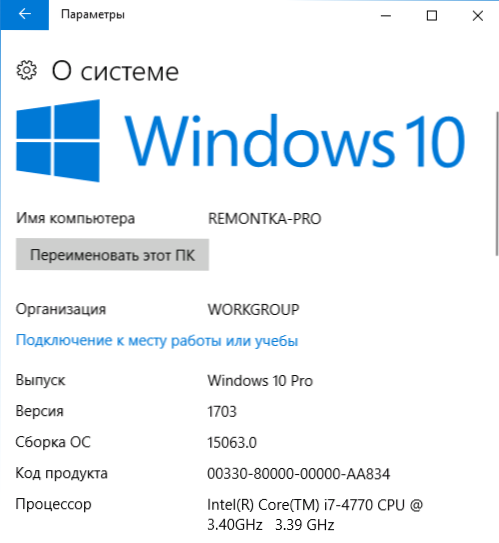
Po uradnem izidu Windows 10 Creators Update na Remontki.Pro bo revizijski članek o novih funkcijah. Načrtovano je tudi postopno urejanje in posodabljanje obstoječih priročnikov Windows 10, saj so se spremenili nekateri vidiki sistema (razpoložljivost kontrol, izvedba nastavitev, vmesnik za namestitveni program in drugi).
Če obstajajo stalni med bralci in tisti, ki prej berejo odstavek in so vodeni v mojih člankih, jim imam prošnjo: ko sem opazil v katerem koli od mojih že objavljenih navodil o neskladju s tem, kako je to storjeno v objavljeni posodobitvi, Prosimo, napišite o neskladnosti v komentarjih za bolj hitro posodobitev gradiva.
- « Prepoved zagona aplikacij ni iz trgovine v sistemu Windows 10 in dodajanja aplikacij v dovoljene
- Kako namestiti aplikacije in aplikacije v Windows 10 »

